Kali ini kita akan membahas cara mengatasi error pada printer epson dengan pesan error “A printer’s ink pad is at the end of its service life. Please contact Epson Support“. Ditandai juga dengan lampu indikator printer berkedip merah/orange. Kalau di terjemahkan dalam bahasa indonesia kira-kira makna peringatan tersebut seperti ini: Ink Pad pada printer telah melampaui masa servis, silahkan kontak epson support. Hal ini terjadi karena sistem pada printer menganggap bahwa Ink Pad penuh. Ink Pad merupakan busa yang ada di bagian bawah printer yang berfungsi menampung tinta pembuangan. Produsen printer sengaja menambahkan fasilitas peringatan tersebut supaya jika ink pad sudah penuh, maka tinta tidak meluber dan membuat rangkaian elektronik konslet.
Untuk mengatasi error tersebut, maka kita harus mereset Waste Ink Pad Counter dengan program resetter.
Baca Juga: Mengatasi “operation could not be completed (error 0x00000709)” saat Setting Default Printer
Cara mereset Waste Ink pad Coiunter printer Epson:
- Download resetter epson L350 ( ressetter ini bisa juga digunakan untuk printer epson tipe L110, L210, L300, L355).
- Bukalah program resetter L350. (Jangan lupa mematikan anti virus terlebih dahulu, karena biasanya anti virus menganggap program ini malware.)
- Setelah muncul tampilan jendela Epson adjustment Program, anda di minta terlebih dahulu untuk memilih model printer dengan menekan tombol select.
- Pilih tipe printer dengan memilih pada dropdown menu di model name. Biarkan Port pada auto selection. Selanjutnya tekan OK.
- Setelah kita tekan OK maka Model printer akan terisi dengan tipe printer yang kita pilih tadi. Selanjutnya tekan Particular Adjustment Mode
- Maka akan muncul pilihan Adjustment Item. Pilih Waste Ink Pad Counter dan tekan tombol OK.
- Pada jendela Waste Ink Pad Counter Tekan tombol Check (1), kemudian centang Main Pad counter (2) dan selanjutnya tekan Initialization (3). Setelah selesai maka akan ada perintah untuk mematikan printer. Matikan printer dengan menekan tombol power printer.
- Jika berhasil maka indikator lampu printer akan berubah menjadi kuning, dan printer bisa digunakan lagi secara normal




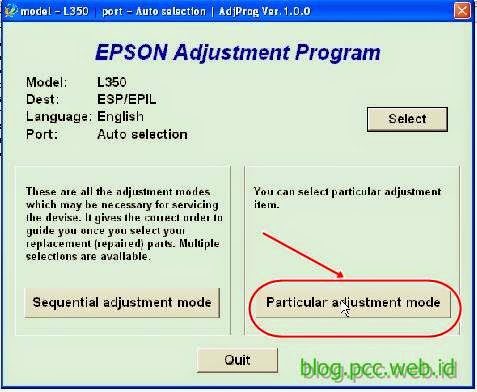


terimakasih banyak atas bantuannya.. sudah normal lagi
Terima Kasih, Sukron, Saohagolo… Thank You… 🙂
Terimakasih gan…
sudah normal kembali . terimakasih
Sama-sama gan..terima kasih sudah berkunjung
thanks gan……
and semoga selalu berjaya.
terimakasih…berhasil dengan suksess!!
buat epson m200 ada tidak gan???
Muantap gan sangat amat membantu, trima kasih…jadi bisa kerja lagi
🙂
saya ucapkan banyak terima kasih
Mantapp Gan…
sippp
Terima kasih banyak 🙂
Wah untung baca ini dl, jadi ga perlu ke service center hehe tp beneran gpp ya kalau ga dibawa? Ga bakalan kenapa2 kan printer nya? Aq pakai L300
terimakasih infonya.. sangat bermanfaat 😀
Terima kasih infonya.. Dan sy pun berhasil.. berhasil,,, hore,,
epson L120 ga bisa yaa?
Siiiiippp la gan .. bermamfaat banget..
Om di install kok gabisa ya resetternya? Please help
yang sudah berhasil tolong bantu dong caranya dan link aplikasi resetternya untuk Epson L200
sangat membantu terimakasih banyak
Alhamdulillah worked, hatur nuhun gan
terima kasih, sangat membantu
mas mohon bantuaannya sayamengalami masalah yang sama..cuman serta di reset tetap sama nda bisa..itu masalahnya kenapa ya?
Thanks banget ka ^_^
Printernya bisa lagi untung blm di bawa ke tukang service, bisa ngerjain tugas lagi deh
Klo L100 bisa gak yah
AKU HAMPIR GILA….
ternyata "hanya" sesederhana itu.
MATUR SUWUN YA….
LOVE PATI LAH POKOK E….
(y)
thank you gaaannnnnnnnnnnnnnnnnnnnnnnnnnnnnnnnnnnnnnnnnnn……………
untuk Epson L120 emang gk bisa ya, udah cari dmna2 gk nemu juga. ada yang bisa bantu
Komentar ini telah dihapus oleh pengarang.
sekedar penambahan saja dalam kasus reset printer L300
saya terjadi error ternyata hanya setting port saja pastikan pada portnya terdapat port L300 pada aplikasi resetter nya 😀
itu saja dan work 100%
thanks mas bro semoga makin sukses blog nya 😀
Mas…makasih banget…nget nget,,,
Untuk epson L120 emang ga ada.. Saya jg tiap reset ke epson center mulu bayar 50rb.. Rugi waktu.. Jauh… Jangan beli epson L120 dah.. Nyusahin ..
Gan . Saya sangat berterimakasih, berkat software dan langkah" yang telah anda bagikan, sekarang printerku berjalan normal lagi. semoga Allah membalas kebaikanmu,
woow sangat" WORK 😀
untuk epson L1300 bisa gan? thanks
makasih gan
It works…!!!! 100% sukses dan Printer Epson L210 ku kembali bisa mencetak seperti semula.
Terimakasih banyak ya Gan telah berbagi Aplikasi Restternya. May God Bless U
terima kasiiiih banyaaaaaaak baaaang..sumpah galo banget ini gara2 lampu merahnya nyala terussss .abis ngikutin langkahnya, it works!!! stop udahan galaunyaaa..makasiii yaaaaaa
udah biasa bisa pake resetter tp kok kali ini gagal kenapa ya dg l120
siippppp
terima kasih bro
terima kasih juragan
mantap masbro…!!
tengkyuh
terima kasih sekali gan, printer jadi
Mantap kak. Thx bgt:)
TOP
Terima kasih…it's helped!
bro kalau ada communication error
penyelesaiannya gmna ?
Terima kasih gan print teman ane berhasil dengan cara yang agan kasi.
Terima kasih banyak bos…… telah membantu saya. Tuhan memberkatimu. amin!
alhamdulillah problem kami teratasi berkat anda, makasih bnyk bantuannya, smoga alloh membalas kebaikan anda, amin
kalau communication error itu gimana ?
makasih bnyaak atas bantuannya….
makasih banyak semoga selalu bahagia, layak diriku yang sumringah ketika printer L100 q bisa di operasikan lagi…
makasih banyak. Epson L110 kami bisa ngeprint lagi. nggak jadi panik. dan anakku nggak akan dihukum di sekolahnya karena ga bisa ngumpulin tugas 😀
Hatur nuhun, its work
makasih bro, work 🙂
mantaaabssssss…bravo..sangat membantu sekalidan berhasil… trimakasih banyak
Terima kasih bermanfaat sekali…
l100 bisa ga ya?
belum pernah coba ke L100…komen diatas kelihatannya ada yang bisa. Di dropdown listnya memang tidak ada, dicoba saja mbak!! Aman untuk dicoba …mungkin bisa pakai yg L110
Cool….
Guyss. Ada yg punya resetter L120 ga? Bagi dong..
ada nggak reseter L1300 nya…
Makasih
Mudah mudahan di murahkan rezeki
Ada adjustment program Epson L1300 gan????, moho di di batu dan krim lewat moesarya@gmai.com, trims
Matur suwun agan … sangat membantu
Terima kasih atas bantuannya, sangat membantu sekali
thank you Gaaan ….
suwun mas bro, mantabb
thx uuuuuuuuuuuuuuuuuuuuuuuuuuuu mas broooo
Berlaku untuk L310 gak?
sANGAT BERMANPAAT THANKS
Trima kasih pak ilmunya, semoga bapak makin diberkati. Amin.
sama-sama..terima kasih sudah berkunjung
terimakasih atas tipsnya sangat membantu kunjungi http://anandatiket.com
terima kasih atas tipsnya sangat membantu 😀
L120 tidak ada?
L120 tidak ada?
terima kasih banyak gan… sangat bermanfaat. semoga tidak bosan2 dalam berkereasi dan ide2 pemikiran…
inkpad sdh dibersihkn tp knp msh kedip orange bergantian y antara indikator kertas dg indikator tinta? tolong ksh pncerahan..
BERHASIL GAN .. Thanks yaa
MAKASIH BANYAK, its work
L110 Bisa gan, barusan udah ane coba. terima kasih ilmunya 😀
Terimakasih atas informasi yang bersifat ilmu yang sangat membantu… It's work gan
Terimakasih banyak Gan, sangat bermanfaat, 🙂
Sama-sama…terima kasih sudah berkunjung
terima kasih sudah berkunjung gan
reseter buat epson L120 ada ga gan? terima kasih sebelumnya.
thankyou
tq brooooooo…
Terima kasih banyaakkkkkk…
Sangat membantu…
sama-sama 🙂
terima kasih banyakkkkk…
sangat membantu 🙂
terima kasih banyakkkkk…
sangat membantu 🙂
sama-sama gan..terima kasih sudah berkunjung
mantaaf… gan
terima kasih banyak
pahala berlipat utk agan
mastabbbb
share ilmunya sangat membantu,
terima kasih…
terima kasih atas kebaikan hati saudara/i, atas pengetahuan yang sudah diberikan sehingga printer saya bisa bekerja kembali…semoga Tuhan membalas kebaikan saudara/i
terima kasih sudah berkunjung..senang sekali artikel ini bisa bermanfaat
mantaf kang,,,,
sangan ngabantu pisan. nuhun
terima kasih..semoga bermanfaat
makasih byk tips dan triknya gan…
sama-sama…terima kasih sudah berkunjung
THANKS MIN membantu sekaliiii
thanks min membantu anak kosan yang lagi banyak tugas 🙂
terima kasih, sangat membantu
juaraaaa , tengkyuuu bermanfaat sekali
makasih… ade tdk ngambek lagi deh gara2 printx eror
matur nuwun mas…
thanks ya atas bantuannya. Semoga anda dapat pahala kebaikan
terimakasi gan,, sangat membantu
Komentar ini telah dihapus oleh pengarang.
Makasih gaan… Its work! 🙂
Gan katanya Communication Error, Mhon bantuanya
aplikasi selalu not responding gan mohon bantuan, terima kasih
Kiara Prameswari : Anti virusnya sudah dimatikan? Pakainya windows apa, berapa bit? sejauh ini belum pernah mengalami not responding..atau dicoba menggunakan compatible mode
Terima kasih banyak, blog ini sangat membantu
sama-sama, senang bisa membantu
Allhamdulillah, sangat berguna dan membantu. Terimakasih banyak.
terimakasih atas bantuannya
untuk 565 bisa gk gan..
caranya bisa kirim ke email saya gan..
djunaedi.abdillah2@gmail.com
Berhasil. Thanks
bangg toolongg.setelah d reset inkpad printer ane ngga bisa nyala…tolongg ane pake L110
Terima kasih infonya.
"Toko Online Grosir Busana Baju Muslim Maxi Gamis Dress Busui Pashmina Jilbab Murah"
http://www.iyesh.com
Sukses gan… web anda jauh lebih berguna dari pada FB Epson … hahaha… Makasih ya Gan
terima kasih gan…printer ku dah bisa di pake lagi……
makasih kakak, L300 saya sudah sembuh
semoga pahalanya berlipat ganda…
makasih.printer kembali berfungsi
banyak pahala nih ts,
mantap gan, prenter bisa dipakai lagi
untuk L800 bisa juga gan..?
apa caranyasama aja
L800 pakai ini gan https://www.dropbox.com/s/dn2tutr4xcu7ush/Resetter%20Epson%20L800.rar?dl=0
Sangat bermanfaat. terima kasih..
L550 bisa 100% work, alhamdulillah terimakasih banyak gan…
thanx gan…. berguna sekali.
mantap gan
printer ane bagus lagi…
L220 Tidak Bisa Itu Bagaimana? Muncul tulisan COMMUNICATION ERROR!ERROR CODE : 21000068
Mohon bantuannya..
coba compatibilitynya di ubah..ke windows xp atau 7..caranya klik kanan adjprog-properties-centang run this program in compatibility mode for (pilih windows xp sp3 atau windows 7).. kemudian jalankan kembali program resetternya
untuk epson L120 gak ada yg punya kah.?
wicnya minta keys soalny, pake 'trial' efekny kurang, hahahaa.
terima kasih
TERIMAKASIH GAN
Thanks Gan…work 1000000%
Sukses slalu gan
Terima kasih banyak, mas. It works!
Terima kasih gan..berhasil 100%
MATUR SUWUN GAN..
udah coba,, tapi malah muncul pesan 'communication error' di tahap 'check'. itu gimana ya? punyaku epson L220.. mohon bantuannya.. makasih
Thx untuk share nya, benar" memberkati, saya dah lepas dari masalah di printer, puji Tuhan.. Tuhan memberkati
TERIMAKASIH BANYAK PAK,REJEKI MAKIN LANCAR JAYA AAAAMIN
Alhamdulillah bisa ^^ Thx gan..
Tapi apa gak akan terjadi apa2 ya?? apa bener waste ink penuh dan harus bersihkan ??
Ada yg punya reseter L385 gk bagi donk..
makassih bnyk gan, bisa nge print lagi, tp kondisi lampu tinta tetap menyala merah
jd gk usah di bersihin atau di apa2in pembuangan tintanya??
apa gk apa2?
Terimkasih Bantuan nya sangat membantu……. makin bermanfaat ilmunya
Kereeeeeeeen gan…..thx y gan,,panjang umur,sehat dan sukses selalu